
නූතන යථාර්ථයන් තුළ, බොහෝ අන්තර්ජාල භාවිතා කරන්නන් වයස් කාණ්ඩ නොසලකා විද්යුත් තැපෑල භාවිතා කරයි. මේ නිසා, අන්තර්ජාලය හා සන්නිවේදනයේ පැහැදිලි අවශ්යතා ඇති ඕනෑම පුද්ගලයෙකුට තැපෑල සමඟ නිසි ලෙස ක්රියා කිරීම අවශ්ය වේ.
ඊමේල් යැවීම
ඕනෑම තැපැල් සේවාවක් භාවිතා කරමින් පණිවිඩ ලිවීමේ හා යැවීමේ ක්රියාවලිය සෑම පරිශීලකයෙකුටම හුරුපුරුදු විය යුතු පළමු දෙයයි. ලිපියේ පා course මාලාව ඔස්සේ, සවිස්තරාත්මක පැහැදිලි කිරීම් සහිතව විද්යුත් තැපෑලෙන් ලිපි යැවීමේ මාතෘකාව අපි හෙළි කරන්නෙමු.
ඉහත කරුණු වලට අමතරව, සෑම තැපැල් සේවාවක්ම පාහේ සුවිශේෂී ලක්ෂණ තිබුණද, ප්රධාන ක්රියාකාරිත්වය තවමත් නොවෙනස්ව පවතින බව සඳහන් කිරීම වටී. මෙය, පරිශීලකයෙකු ලෙස, ගැටළු නොමැතිව තැපැල් යැවීමේදී දුෂ්කරතා විසඳීමට ඔබට ඉඩ සලසයි.
යවන සෑම පණිවිඩයක්ම ක්ෂණිකව පාහේ ලිපිනය වෙත ළඟා වන බව මතක තබා ගන්න. මේ අනුව, ලිපිය යැවීමෙන් පසු ලිපිය සංස්කරණය කිරීම හෝ මකා දැමීම කළ නොහැක.
Yandex තැපෑල
Yandex හි තැපැල් සේවාව වසර ගණනාවක් පුරා තැපැල් යොමු කිරීමේ පද්ධතියේ ක්රියාකාරිත්වයේ විශිෂ්ට ස්ථාවරත්වයක් පෙන්නුම් කර ඇත. මෙහි ප්රති result ලයක් ලෙස මෙම ප්රභේදය අවම වශයෙන් රුසියානු කතා කරන සම්පත් වලින් නිර්දේශිත වේ.
වෙබ් අඩවියේ අනුරූප ලිපියේ පණිවිඩ නිර්මාණය කිරීම සහ තවදුරටත් යැවීම යන මාතෘකාව පිළිබඳව අපි දැනටමත් ස්පර්ශ කර ඇත්තෙමු.
මෙයද බලන්න: Yandex.Mail වෙත පණිවිඩ යැවීම
- Yandex වෙතින් විද්යුත් තැපැල් පෙට්ටියේ ප්රධාන පිටුව විවෘත කර පුරනය වන්න.
- තිරයේ ඉහළ දකුණු කෙළවරේ බොත්තම සොයා ගන්න "ලියන්න".
- ප්රස්ථාරයේ "කාගෙන්ද" ඔබට යවන්නා ලෙස ඔබේ නම අතින් වෙනස් කළ හැකි අතර නිල Yandex.Mail වසමේ දර්ශන විලාසය වෙනස් කළ හැකිය.
- ක්ෂේත්රය පුරවන්න "වෙත" නිවැරදි පුද්ගලයාගේ විද්යුත් තැපැල් ලිපිනයට අනුව.
- අවශ්ය නම්, ඔබට ඔබේ අභිමතය පරිදි ක්ෂේත්රය පිරවිය හැකිය තේමාව.
- ප්රධාන පෙළ ක්ෂේත්රයට යැවිය යුතු පණිවිඩය ඇතුළත් කිරීමට වග බලා ගන්න.
- පසුකාලීන සන්නිවේදනය පහසු කිරීම සඳහා, ඔබ අභ්යන්තර ඇඟවීම් පද්ධතිය සක්රිය කිරීම රෙකමදාරු කරනු ලැබේ.
- පණිවිඩය අවසන් වූ පසු, ක්ලික් කරන්න "ඉදිරිපත් කරන්න".




මෙම සේවාවේ ස්වයංක්රීය පද්ධතිය පූර්ණ විද්යුත් තැපෑලක් හඳුන්වාදීමට ඔබට උපකාරී වනු ඇත.


ලිපියේ උපරිම ප්රමාණය මෙන්ම සැලසුමේ සීමාවන් අතිශයින් බොඳ ය.


වෙනත් සමාන සේවාවන් මෙන් Yandex.Mail ද කලින් තීරණය කළ කාල සීමාවකට පසු ස්වයංක්රීයව විද්යුත් තැපැල් යැවීමේ හැකියාව ලබා දෙන බව කරුණාවෙන් සලකන්න. මෙම අවස්ථාවෙහිදී, යවන්නාගේ සියලු මනාපයන්ට අනුකූලව රාමුව සැකසිය හැකිය.

සේවාවේ අස්ථායී ක්රියාකාරිත්වයේ දී සංස්කරණය කිරීමේ ක්රියාවලියේදී, විශාල අකුරු ලිවීමේදී කෙටුම්පත් ස්වයංක්රීයව සුරකිනු ඇත. ඔබට ඒවා සොයා ගත හැකි අතර පසුව තැපැල් පෙට්ටියේ සංචාලන මෙනුව හරහා සුදුසු කොටසට යැවීම දිගටම කරගෙන යා හැකිය.

මේ අනුව, ලිපි ලිවීම හා යැවීම සඳහා වන ක්රියා පටිපාටිය සම්බන්ධයෙන් Yandex.Mail හි පවත්නා සියලු හැකියාවන් අවසන් වේ.
Mail.ru
අප විසින් Mail.ru තැපැල් සේවාව සපයා ඇති හැකියාවන් අනුව වෙනත් සමාන සම්පත් සමඟ සංසන්දනය කරන්නේ නම්, එකම කැපී පෙනෙන විස්තරය වන්නේ තරමක් ඉහළ මට්ටමේ දත්ත සුරක්ෂිතතාවයකි. එසේ නොමැති නම්, සියලු ක්රියාවන්, විශේෂයෙන්, ලිපි ලිවීම, විශේෂ කිසිවක් වෙනුවෙන් කැපී පෙනෙන්නේ නැත.
තව දුරටත් කියවන්න: Mail.ru තැපෑලෙන් ලිපියක් එවන්නේ කෙසේද
- බලය පැවරීමේ ක්රියා පටිපාටිය සම්පූර්ණ කිරීමෙන් පසු තැපැල් පෙට්ටියට යන්න.
- තිරයේ ඉහළ වම් කෙළවරේ, වෙබ් අඩවියේ ප්රධාන ලාංඡනය යටතේ, බොත්තම ක්ලික් කරන්න "ලිපියක් ලියන්න".
- පෙළ තීරුව "වෙත" ලබන්නාගේ සම්පූර්ණ විද්යුත් තැපැල් ලිපිනයට අනුකූලව සම්පූර්ණ කළ යුතුය.
- පණිවිඩයේ පිටපතක් ස්වයංක්රීයව නිර්මාණය කිරීමෙන් තවත් ලබන්නෙකු එක් කළ හැකිය.
- පහත ප්රස්ථාරයේ තේමාව සම්බන්ධ වීමට හේතුව පිළිබඳ කෙටි විස්තරයක් එක් කරන්න.
- අවශ්ය නම්, ඔබට දේශීය දත්ත ගබඩාව, [email protected] හෝ මීට පෙර ලැබුනු සුරකින ලද කෙටි පණිවිඩ ගොනු සමඟ අතිරේක ලේඛන බාගත කළ හැකිය.
- මෙවලම් තීරුව යටතේ පිහිටා ඇති පිටුවේ ඇති ප්රධාන පෙළ කොටස අභියාචනයේ පෙළෙන් පිරවිය යුතුය.
- මෙහිදී නැවතත්, ඔබට දැනුම් දීම්, මතක් කිරීම් මෙන්ම නිශ්චිත කාලයක් තුළ ලිපි යැවීමේ පද්ධතිය වින්යාසගත කළ හැකිය.
- ක්ෂේත්රයට ඉහළින් ඉහළ වම් කෙළවරේ, අවශ්ය කොටස් පිරවීම අවසන් කිරීමෙන් පසු "වෙත" බොත්තම මත ක්ලික් කරන්න "ඉදිරිපත් කරන්න".
- යැවීමෙන් පසු, ලබන්නාට ඔහුගේ තැපැල් පෙට්ටිය නිසියාකාරව ලැබීමට ඉඩ දෙන්නේ නම් එය ක්ෂණිකව ලැබෙනු ඇත.



ඕනෑම තැපැල් සේවාවක් එකිනෙකා සමඟ පරිපූර්ණ ලෙස අන්තර්ක්රියා කරන බැවින් භාවිතා කරන ලබන්නාගේ තැපැල් වර්ගය වැදගත් නොවේ.




ක්ෂේත්රය හිස්ව තැබිය හැකිය, කෙසේ වෙතත්, මෙම තත්වය තුළ, තැපැල් යැවීමේ තේරුම නැති වී යයි.



ඔබට පෙනෙන පරිදි, Mail.ru වෙතින් ලැබෙන තැපැල් පෙට්ටිය Yandex ට වඩා බෙහෙවින් වෙනස් නොවන අතර ක්රියාත්මක වන විට විශේෂ දුෂ්කරතා ඇති කිරීමට නොහැකි වේ.
ජීමේල්
ගූගල් හි තැපැල් සේවාවට, කලින් බලපෑමට ලක් වූ සම්පත් මෙන් නොව, අද්විතීය අතුරුමුහුණත් ව්යුහයක් ඇත, එබැවින් ආරම්භකයින්ට බොහෝ විට මූලික හැකියාවන් ප්රගුණ කිරීමට අපහසු වේ. කෙසේ වෙතත්, මෙම අවස්ථාවේදී, ඔබට මෙවලම් ඉඟි ඇතුළුව තිරයේ ඇති සෑම විස්තරයක්ම හොඳින් කියවිය යුතුය.
ඉහත කරුණු වලට අමතරව, Gmail බොහෝ විට එකම ක්රියාකාරී විද්යුත් තැපැල් සේවාව බවට පත්විය හැකි බවට ඔබේ අවධානය යොමු කිරීම වැදගත්ය. මෙහිදී විශේෂයෙන් ක්රියාත්මක වන්නේ තැපැල් සැකසුම් පද්ධතිය වෙනත් විද්යුත් තැපැල් සමඟ ක්රියාකාරීව අන්තර්ක්රියා කරන බැවින් විවිධ වෙබ් අඩවි වල ගිණුමක් ලියාපදිංචි කිරීමයි.
- ගූගල් හි නිල විද්යුත් තැපැල් සේවා වෙබ් අඩවිය විවෘත කර පුරනය වන්න.
- සංචාලන මෙනුව සහිත ප්රධාන ඒකකයට ඉහළින් ඇති අන්තර්ජාල බ්රව්සර කවුළුවේ වම් කොටසේ, බොත්තම සොයාගෙන භාවිතා කරන්න "ලියන්න".
- දැන් පිටුවේ පහළ දකුණේ ඔබට සම්පූර්ණ තිරයට පුළුල් කළ හැකි ලිපියක් සෑදීම සඳහා මූලික පෝරමයක් ඉදිරිපත් කරනු ඇත.
- පෙළ කොටුව තුළ ටයිප් කරන්න "වෙත" මෙම ලිපිය යැවීමට අවශ්ය පුද්ගලයින්ගේ විද්යුත් තැපැල් ලිපිනයන්.
- ගණන් කරන්න තේමාවපෙර මෙන්, තැපැල් යැවීමට හේතු පැහැදිලි කිරීම සඳහා අවශ්ය විටෙක එය පුරවනු ලැබේ.
- යවන ලද තැපැල් සැලසුම් කිරීම සම්බන්ධයෙන් සේවාවේ හැකියාවන් භාවිතා කිරීමට අමතක නොකරමින් ඔබේ අදහස් වලට අනුකූලව ප්රධාන පෙළ ක්ෂේත්රය පුරවන්න.
- සංස්කරණය කිරීමේදී, පණිවිඩය තනිවම සුරකින අතර මේ පිළිබඳව ඔබට දැනුම් දෙන බව සලකන්න.
- තැපැල් යොමු කිරීමට බොත්තම ක්ලික් කරන්න "ඉදිරිපත් කරන්න" සක්රිය කවුළුවේ පහළ වම් කෙළවරේ.
- තැපැල් යැවීමෙන් පසු ඔබට දැනුම් දීමක් ලැබෙනු ඇත.




පණිවිඩය කිහිප වතාවක් යොමු කිරීම සඳහා, එක් එක් නිශ්චිත ලබන්නා අතර අවකාශ වෙන් කිරීමක් භාවිතා කරන්න.





සටහන් කළ හැකි පරිදි, තැපැල් මගින් වෙනත් පුද්ගලයින් සමඟ සන්නිවේදනය කිරීමට වඩා වැඩ කිරීමේදී භාවිතා කිරීම Gmail හි අරමුණයි.
රැම්බ්ලර්
රැම්බ්ලර් ඉලෙක්ට්රොනික් තැපැල් පෙට්ටියට Mail.ru හා සමාන මෝස්තර මෝස්තරයක් ඇත, නමුත් මේ අවස්ථාවේ දී අතුරු මුහුණත සමහර විශේෂාංග ලබා නොදේ. මේ සම්බන්ධයෙන්, මෙම තැපෑල වැඩපොළක් හෝ තැපැල් ලැයිස්තුවක් සංවිධානය කරනවාට වඩා පරිශීලකයින් සමඟ සන්නිවේදනය කිරීම සඳහා වඩාත් සුදුසු ය.
- පළමුවෙන්ම, රැම්බ්ලර් තැපෑලෙහි නිල වෙබ් අඩවියට ඇතුළු වී පසු අවසරයකින් ලියාපදිංචි වීම සම්පූර්ණ කරන්න.
- රැම්බ්ලර් වෙබ් අඩවියේ සේවාවන්හි ඉහළ සංචාලන තීරුවට පහළින් බොත්තම සොයා ගන්න "ලිපියක් ලියන්න" එය මත ක්ලික් කරන්න.
- පෙළ කොටුවට එක් කරන්න "වෙත" ඩොමේන් නාමය නොසලකා සියලු ලබන්නන්ගේ විද්යුත් තැපැල් ලිපිනයන්.
- අවහිර කිරීමට තේමාව සම්බන්ධ වීමට හේතු පිළිබඳ කෙටි විස්තරයක් ඇතුළත් කරන්න.
- ඔබගේ අභිමතය පරිදි, ඔබගේ අභිමතය පරිදි, අවශ්ය නම් මෙවලම් තීරුව භාවිතා කරමින් පණිවිඩ නිර්මාණය කිරීමේ අතුරු මුහුණතේ ප්රධාන කොටස පුරවන්න.
- අවශ්ය නම්, බොත්තම භාවිතයෙන් ඕනෑම ඇමුණුම් එකතු කරන්න "ගොනුව අමුණන්න".
- අභියාචනය නිර්මාණය කිරීමෙන් පසු, අත්සන සහිත බොත්තම ක්ලික් කරන්න "ලිපියක් යවන්න" වෙබ් බ්රව්සර කවුළුවේ පහළ වම්පස.
- පණිවිඩයක් නිර්මාණය කිරීම සඳහා නිසි ප්රවේශයකින් එය සාර්ථකව යවනු ලැබේ.








ඔබට පෙනෙන පරිදි, සේවාව ක්රියාත්මක කිරීමේදී මූලික නිර්දේශ අනුගමනය කිරීමෙන් ඔබට දුෂ්කරතා මඟහරවා ගත හැකිය.
අවසාන වශයෙන්, මෙම ලිපියේ සඳහන් සියල්ලටම, එක් වරක් යවන ලද පණිවිඩවලට ප්රතිචාර දැක්වීම සඳහා සෑම තැපෑලකටම වඩා වෙනස් ක්රියාකාරීත්වයක් නොමැති බව සඳහන් කිරීම වැදගත්ය. මෙම අවස්ථාවේ දී, ප්රතිචාරය විශේෂිත සංස්කාරකයක් තුළ නිර්මාණය වී ඇති අතර, වෙනත් දේ අතර, යවන්නාගේ මුල් ලිපියක් ඇත.
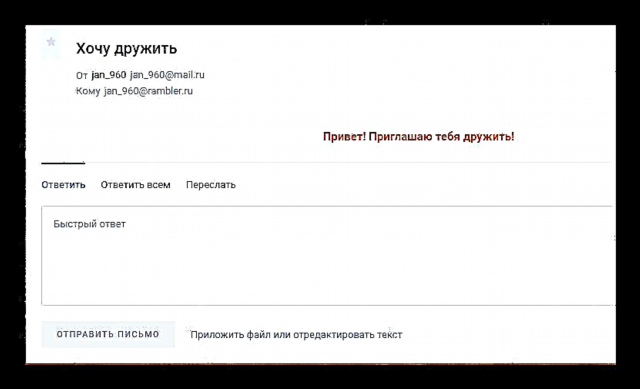
පොදු තැපැල් සේවාවන් හරහා ලිපි නිර්මාණය කිරීමේ සහ යැවීමේ හැකියාව සොයා ගැනීමට ඔබට හැකි වනු ඇතැයි අපි බලාපොරොත්තු වෙමු.











